
Dizajni grafik është një nga shumica e disiplinave statike që ekzistojnëMe fjalë të tjera, është një praktikë profesionale dhe joprofesionale që, në sajë të strukturimit të punës së saj, arrin të tërheqë një numër të madh të njerëzve të interesuar për të vënë në praktikë këtë lloj mjeti.
Shumësia e fushave në të cilat dizajni grafik arrin të hyjë pa shumë përpjekje është ndoshta një arsye tjetër pse njerëzit shpesh futuni në këtë disiplinë. Në këtë mënyrë, ka edhe konsiderata të tjera që mund të bëhen në lidhje me modelin grafik dhe arsyet pse është e mundur të vëzhgoni një numër të madh të njerëzve të interesuar për të hyrë në këtë disiplinë.
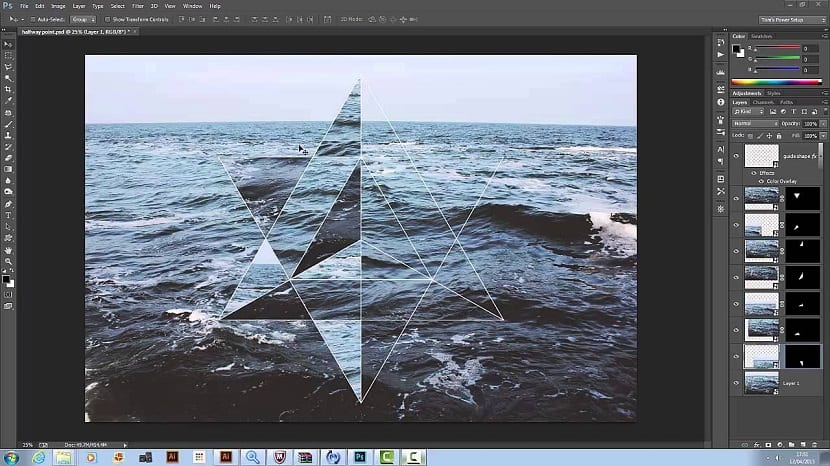
Me këtë, miliona kompani në të gjithë botën zakonisht kanë ekspertë të dizajnit grafik, të cilat janë të dedikuara për formimin e vulës së kompanisë, si dhe kryerjen e të gjithë punës në lidhje me krijimi i elementeve për reklamimin e tyre, ndër funksionet e tjera.
Midis kaq shumë funksioneve, ne sjellim këtu një nga më të menduarit nga fillestarët e dizajnit dhe ai është krijimi i figurave gjeometrike, mbase duke qenë një mënyrë e mirë për të filluar këtë disiplinë.
Udhëzues për krijimin e një trochoid
hap 1
Ne hapim Photoshop dhe vazhdojmë me krijoni një imazh me parametrat e mëposhtëm:
Gjerësia: 800 / Lartësia: 800
Zgjidhja: 72
Modaliteti i ngjyrës: Ngjyra RGB / 8 bit
Përmbajtja e sfondit: E bardhë
Ne tërheqim një rreth të rreth 300 pixel i lartë, e mbushur me blu dhe pa asnjë gjurmë. Në atë shtresë (së bashku me mjetin), ne ndryshojmë menunë e opsioneve të mjetit "operacionet e shtegut" nga "shtresa e re" në "Ndërpres me zonat e formës" dhe pastaj vizatoni një rreth tjetër proporcional derisa të marrim një rezultat të ngjashëm me atë të imazhit tonë.
hap 2
Tani ne duhet ta rasterizojmë shtresën, përveç kësaj, ne do të ndryshojmë emrin në "copë" dhe do të ulim perde në 40%.
Gjëja tjetër është krijimi i veprimit me të cilin do të përpunojmë trochoidin dhe për këtë do të hapim panel veprimi dhe ne do të krijojmë një grup të ri veprimesh, të cilët do t'i quajmë "trochoids".
Brenda tij, ne krijojmë një veprim të quajtur trokoid 1 dhe caktojmë butonin e funksionit F12, i cili do të na lejojë të përsërisim komandën e kryer disa herë automatikisht.
hap 3
Tjetra, ne regjistrojmë komandën e mëposhtme:
- Dublikoni shtresën me butonin e djathtë në krye të saj.
- Ne zgjedhim mjetin lëvizës.
- Ne futim imazhin Adjustments / Hue / Saturation (Ctrl + U) dhe ndryshojmë ngjyrën në 9.
- Vendosim redaktimin / transformimin falas (CTRL + T) dhe në menunë e opsioneve të mjetit ndryshojmë konfigurimin e rrotullimit në 9º.
- Ne e aprovojmë transformimin me Enter.
- Ne shtypim butonin Stop për të ndaluar regjistrimin e veprimit.
Tani ju keni vetëm zbatoni veprimin sa herë që të jetë e nevojshme për të përfunduar rrethin, për këtë rast do të jetë 19 herë, duke qenë e nevojshme për të përfituar nga shkurtesa që do të kishim krijuar për ta bërë atë F12.
me Redakto / Transformo ne mund të bëjmë madhësinë që i përshtatet shijes tonë. Necessaryshtë e nevojshme të kihet parasysh se, për ta bërë këtë, duhet të mbajmë poshtë Shift në mënyrë që të mos ndryshojmë aksidentalisht proporcionin.